Selamat kembali ke sekolah daripada kami BTPN Selangor kepada semua warga pendidik. Selalunya pada awal tahun cikgu-cikgu akan menerima para pelajar baru bukan ? Terutama sekolah rendah yang mana para pelajarnya tahun 1 semuanya.
Kepada guru frog VLE ini merupakan satu masalah yang berulang ! Pengedaran ID Frog VLE kepada para pelajar tahun 1 ini. Ada yang minta pelajar salin ke dalam buku tulis dan ada yang membuat kad ID Frog. Cara yang paling mudah adalah Kad ID Frog malangnya membuat kad-kad tersebut amat memakan masa jika para pelajarnya terlalu ramai .. nak kena taip satu persatu !
- Senarai nama pelajar baru, ID dan Kata Laluan
- PC atau Laptop
- Pencetak
- Cutter Board atau Gunting
- Mesin Laminate
[et_bloom_locked optin_id=”optin_2″]
LANGKAH 1
Download senarai nama atau cikgu boleh dapatkan ID dan Kata Laluan Frog VLE daripada cikgu admin frog senarai tersebut .. pastikan senarai nama tersebut dalam bentuk Microsoft Excell dan mempunyai table berikut :
- Nama Pelajar
- ID
- Kata Laluan
- Tahun dan Kelas (ini untuk memudahkan cikgu edarkan mengikut kelas)
Save lembaran ini dan simpan di tempat yang mudah cikgu nak gunakan semula contohnya di desktop terlebih dahulu.
LANGKAH 2
Buka Microsoft Word dan buat beberapa kotak dengan menggunakan fungsi table. Contoh kami gunakan 2×6 untuk ruangan kotak dalam contoh.
Selapas itu klik menu Mailings > Start Mail Merge
Satu menu sebelah kanan Microsoft Word akan keluar dan pilih Letters dan klik butang Next
Seterusnya pilih Use the current document dan klik lagi Next
Seterusnya satu lagi paparan akan muncul .. kali ini pilih browse
Cari senarai fail Microsoft Excell yang cikgu buat sebelum ini dan save tadi kami gunakan senarai nama frog.xlsx sebagai contoh
Satu lagi pop-up akan keluar dan cikgu boleh nampak senarai nama pelajar tersebut jika betul.
Selepas itu pop-up akan hilang dan cikgu boleh gunakan data tersebut untuk mengisi. Klik pada ruangan kita nak masukan data dan pilih maklumat yang hendak digunakan dengan klik menu Insert Merge Field
Contoh data field yang telah dimasukan
Kita copy dan paste ke kotak-kotak seterusnya sehingga penuh satu paparan A4 dan jika tak muat cikgu boleh padamkan kotak yang lebih
Sampai ke tahap ini akan timbul masalah kerana apabila paparkan data untuk Mail Merge semua kad akan mempunyai nama yang sama bukan ? Tengok contoh
Seterusnya pastikan semua kotak mempunyai arahan <> kecuali kotak pertama seperti rajah dibawah
Kita preview lagi sekali hasil kita dan sepatutnya ia mempunyai set berbeza bagi setiap kotak .. kalau menjadi maknanya kita telah berjaya
[/et_bloom_locked]
LANGKAH 3
Langkah ini langkah terakhir .. iaitu kita akan Print atau terus export ke dalam bentuk softcopy
Satu pop-up akan keluar .. pilih berapa page nak cetak dan klik OK
Kalau cikgu pilih Edit Individual Documents Microsoft Word akan keluarkan senarai dalam bentuk softcopy untuk kita edit manual jika ada kesilapan
Sampai sini sahaja .. semoga dapat membantu cikgu mengurus ID Frog dengan lebih mudah dan berkesan. Bolehlah potong dan laminate untuk tahan lebih lama sebelum diedarkan ke para pelajar cikgu. Selamat mencuba
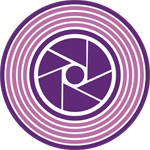


























Blh ke masukkn gambar setiap indvidu pljr n guru sekali dlm kad?
Tak boleh cikgu.. Dalam Microsoft Words fungsi Mail Merge hanya text sahaja boleh sebab tu saya masukan logo sekolah sahaja
Saya masih tidak jelas macam mana nak buat mail merge
follow jer langkah-langkah dalam gambar tu
Salam..saya nk minta penyelesaian..semasa sy praktikal sy sudah ade frog..apabila sy dipostingkan ke sekolah lain…saya ade sedikit masalah dengan frog saya..sy tak ingt ape id frog sy..dan saya sudah telefon pjbt n guru yg memegang frog di s3kolah semasa praktikal tu untuk mengluarkan sy dri system frog sekolah tersebut..tapi sy tidak dpt kerjasama..menimbulkn maslh untuk sy mengaktifkn frog di sekolah bru..sekrg masuk 2 thun sy x dpt mengaktifkn frog sy..sedgkn pebtdbir di sekolah sekrg m3ndesak untuk menggunkn frog..tolong admin..tolong sy
Report ke [email protected] maklumkan masalah cikgu dan masukan kod sekolah sekarang dan no tel cikgu untuk mereka hubungi balik
Salam tuan
Tak faham maksud ayat tuan ini, ###Klik kotak kedua dan klik Rules > Next Record###
Cursor mouse sepatutnya letak di mana pada kotak kedua itu?
Apabila saya letak pada baris atas sekali kotak kedua tu, saya tekan Rules – Next Record, apa yang terjadi ialah Nama dan maklumat murid pada kotak yang kedua adalah sama pada kotak yang ketiga dan seterusnya.
Mohon bantuan tuan. Terima kasih.
Next record kena pastikan duduk di atas sekali bagi setiap kotak
Di atas kotak (luar kotak) atau di dalam setiap kotak? Terima kasih.
Di dalam setiap kotak
tn, kenapa penerangan yg diberi terus ke langkah 3!?
Masuk lah emel
Admin nak tanya kalau guna excel, list name pelajar dalam satu kelas ada data kokurikulum.iaitu persatuan, permainan dan uniform.macam mana nak bolehkan excel asingkan nama2 pelajar ni mengikut unit masing2 daripada data tadi tu..
Try guna PIVOT table .. boleh google cara nak pivot table data excell
Pakai fungsi Pivot Table .. boleh google cari .. mudah jer
saya tak berapa faham
minta penjelasan